- Bước 1: Tải và giải nén Flutter SDK
- Truy cập trang chính thức: https://flutter.dev
- Tải Flutter SDK (Windows) và giải nén vào thư mục như C:\src\flutter
Bước 2: Cấu hình biến môi trường
- Mở Environment Variables
- Thêm đường dẫn C:\src\flutter\bin vào biến Path để có thể gọi lệnh flutter từ bất kỳ đâu
Bước 3: Kiểm tra môi trường với flutter doctor
- Mở Command Prompt
- Chạy lệnh flutter doctor
- Hệ thống sẽ liệt kê các thành phần còn thiếu để Flutter hoạt động hoàn chỉnh
Bước 4: Cài đặt Android Studio
- Tải Android Studio từ https://developer.android.com/studio
- Cài đặt và mở Android Studio lần đầu để hoàn tất thiết lập ban đầu
- Cài plugin Flutter và Dart trong Android Studio (Settings → Plugins)
Bước 5: Install Android SDK Command-line tools (latest) ✅
- Mở Android Studio
- Vào Tools → SDK Manager
- Chuyển qua tab SDK Tools
- Tích chọn Android SDK Command-line Tools (latest)
- Nhấn Apply để cài đặt
Bước 6: Cài Visual Studio Code và plugin Flutter
- Cài đặt VSCode từ https://code.visualstudio.com/
- Cài 2 extension: Flutter và Dart
- VSCode sẽ dùng để viết, chạy và debug ứng dụng Flutter
Bước 7: Tạo và chạy thử project Flutter
- Tạo project: flutter create ten_project
- Mở project trong VSCode
- Mở thiết bị ảo từ Android Studio
- Chạy thử bằng lệnh flutter run
-
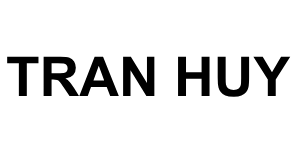
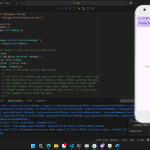






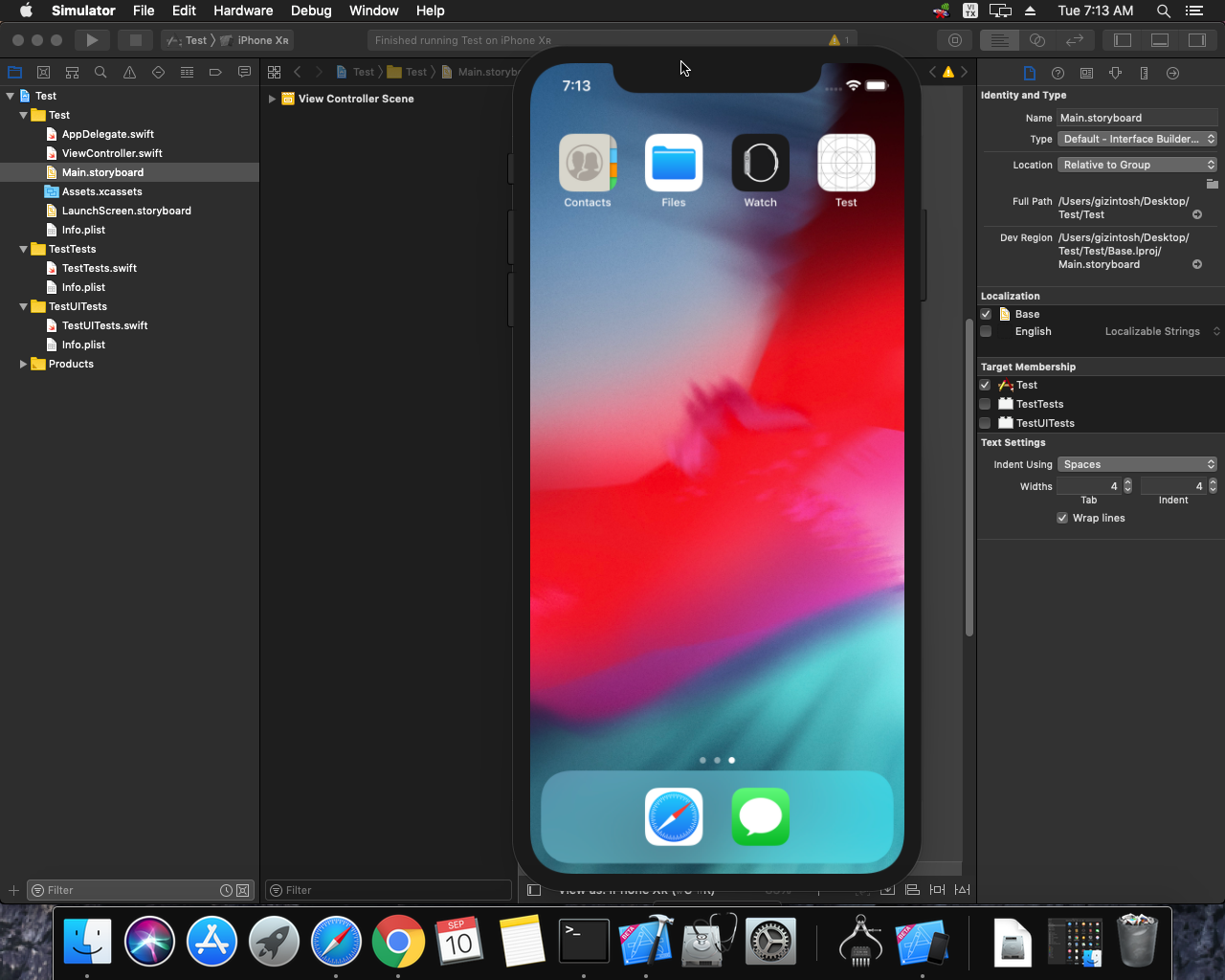
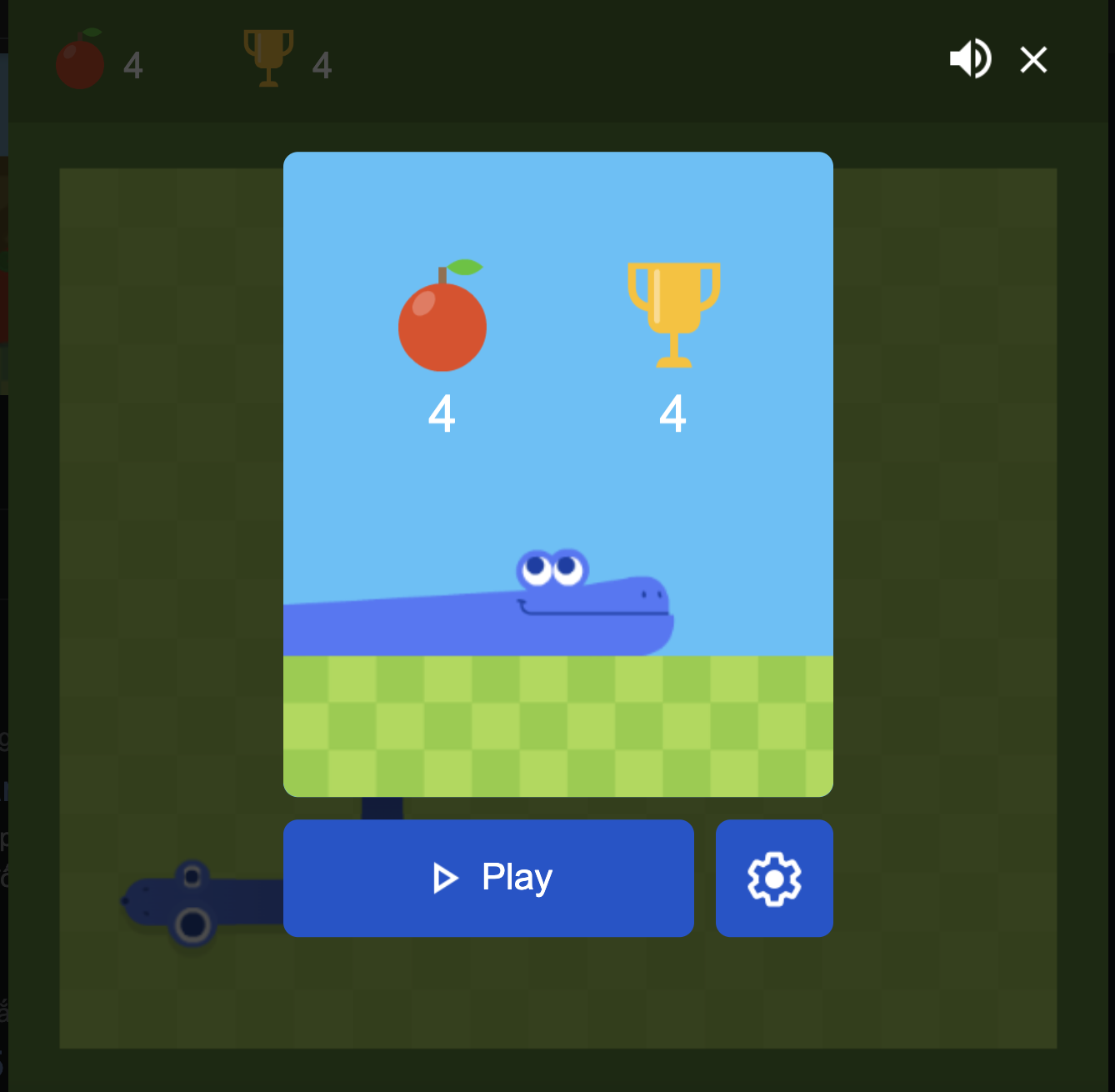 Khoá học lập trình game con rắn cho trẻ em
Khoá học lập trình game con rắn cho trẻ em 


